Yksi pahimmista tavoista, jolla lisäämme sotkuatietokoneet tallentamalla kaiken työpöydälle. Sivusto on helppo käyttää ja tiedostot tallennetaan aina olettaen, että sijainti on väliaikainen. Kun olet valmis tiedoston kanssa, siirrät sen oikein merkittyyn kansioon. Sitä ei koskaan tapahdu. Tiedostot sotkevat työpöytää. Jos haluat, voit pakottaa itsesi tallentamaan tiedostot oikeaan sijaintiin. Voit tehdä niin, voit estää sovelluksia tallentamasta tiedostoja työpöydälle. Tässä on miten.
Poista työpöydän tallennuspaikka käytöstä
Estääksesi sovelluksia tallentamasta tiedostojatyöpöydälläsi, voit käyttää Windows 10 -ominaisuutta nimeltään Ohjattu käyttö. Tämä ominaisuus lisättiin huhtikuussa 2018 rakennukseen 1803. Varmista, että käytät tätä versiota, ennen kuin yrität käyttää sitä.
Oletetaan, että olet taipuvainen tallentamaan tiedostoja omaan tiedostoosityöpöydällä ja lataat tiedostoja Chromen avulla, tai haluat tallentaa kaikki Photoshop-projektisi työpöydälle. Haluat, että jokainen sovellus ei pysty tallentamaan tiedostoja sinne, jotta se ei olisi niin sotkuinen.
Avaa Windows Defenderin tietoturvakeskus kaksoisnapsauttamalla sen kuvaketta järjestelmäpalkissa. Siirry kohtaan Virusten ja uhkien suojaus> Ransomeware Protection. Ota ohjattavien kansioiden käyttö käyttöön.

Työpöytäsi sisältyy automaattisesti kansioluetteloon, johon sovellusten ei sallita tallentaa tiedostoja.
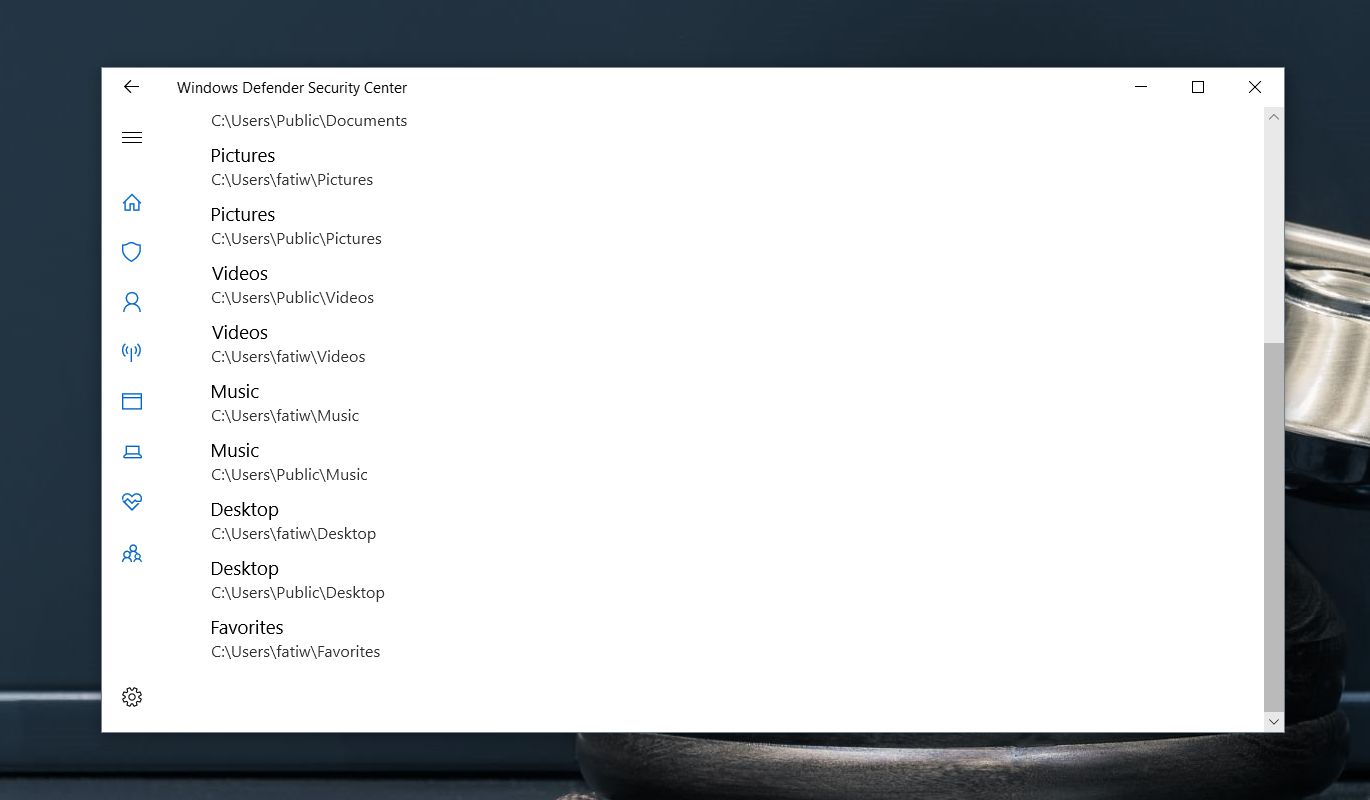
Tähän on rajoitus; sinun täytyykäy läpi sovelluksen Tallenna nimellä -valintaikkuna ennen kuin sinulta tosiasiassa kehotetaan, että et voi tallentaa tiedostoa valitsemasi sijaintiin. Mikään ei estä sinua aikaisemmin, joten on suoritettava muutama lisävaihe ennen kuin esto tulee näkyviin.
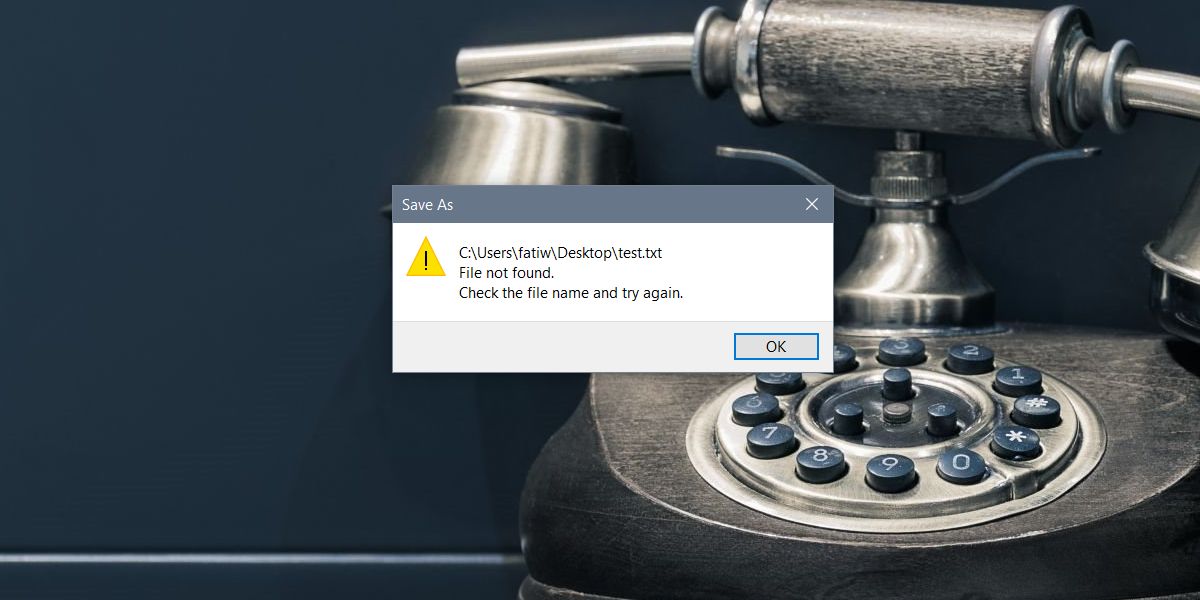
Jos haluat, voit lisätä muita kansioita jaestää sovelluksia tallentamasta tiedostoja siihen. Voit myös lisätä poikkeuksia, ts. Antaa muutamalle sovellukselle mahdollisuuden tallentaa tiedostoja työpöydälle (jos pakko pakottaa) ja estää kaikkia muita tekemästä niin.
Voit lisätä sovelluspoikkeuksia sivustoonsama näyttö, jossa käännetään valvottujen kansioiden käyttö päälle / pois päältä. Meidän on mainittava, että jos otat tämän ominaisuuden käyttöön, sinun tulee varmistaa, että et unohda, että se on käytössä. Virheviesti, jonka saat, kun tiedostoa ei tallenneta, ei kerro, että hallitut kansiot estävät tiedostoja tallentamasta. Näyttää siltä, että jotain meni pieleen. Tarvitset järjestelmänvalvojan oikeudet ottaa tämä ominaisuus käyttöön tai poistaa sen käytöstä, lisätä kansioita siihen ja lisätä siihen sovelluspoikkeuksia.













Kommentit